
سواء كنت تعاني من إعاقة بصرية، أو حساسية للضوء، أو أي مشكلات أخرى تجعل من الصعب رؤية عناصر واجهة مستخدم Windows، فسوف يسعدك سماع أن هناك حلًا سهلاً. هناك الكثير من ميزات إمكانية الوصول إلى Windows للأشخاص ذوي الإعاقة ، بما في ذلك سمات Windows عالية التباين، التي تسمح لك بتغيير مظهر واجهة مستخدم Windows عن طريق تبديل ألوان العناصر بالبدائل - على سبيل المثال، الأزرار أو النص.
كيف تعمل السمات عالية التباين؟
تجعل السمات عالية التباين رؤية كل شيء أسهل. يفعلون ذلك عن طريق استخدام لوحة ألوان صغيرة للمساعدة في تقليل إجهاد العين، وتسهيل رؤية العناصر، وتحسين إمكانية قراءة النص. ويستخدمون نسبة تباين لا تقل عن 7:1 للقيام بذلك. تختلف سمات التباين عن الضوء أو الوضع المظلم ، ولن يؤدي أي منهما بالضرورة إلى تحسين التباين أو تسهيل رؤية الأشياء.
كيفية الاستخدام التباين العالي في نظامي التشغيل Windows 11 و10
من السهل استخدام سمات التباين العالي في نظامي التشغيل Windows 10 و11 ببضع نقرات فقط. سنوضح لك أدناه كيفية تشغيل سمات التباين العالي (المعروفة أيضًا باسم وضع التباين العالي) في نظامي التشغيل Windows 10 و11.
ملاحظة:هناك اختصار سريع للوحة المفاتيح يمكنك استخدامه في بعض لوحات المفاتيح لتشغيل وضع التباين العالي. فقط اضغط على مفتاح Alt الأيسر + مفتاح Shift + Print Screen(PrtSc) للقيام بذلك. من المفترض أن تظهر لك نافذة منبثقة تقول، "هل تريد تشغيل التباين العالي؟" اختر نعملتمكين وضع التباين العالي.
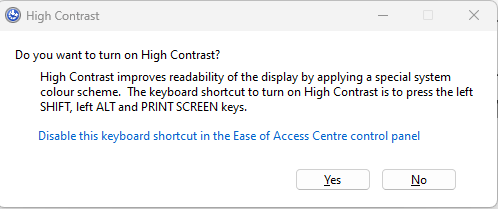
تشغيل السمات عالية التباين في Windows 11
افتراضيًا، يتم تشغيل "ضبط التباين العالي" على جميع تطبيقات Windows، بحيث يكون كل النص باللون الأبيض مع تمييز أسود خالص خلفه، مما يعني أنه يتباين تمامًا مع جميع الخلفيات. بالنسبة للتطبيقات الأخرى، إليك كيفية تشغيل ضبط التباين العالي في نظام التشغيل Windows 11:
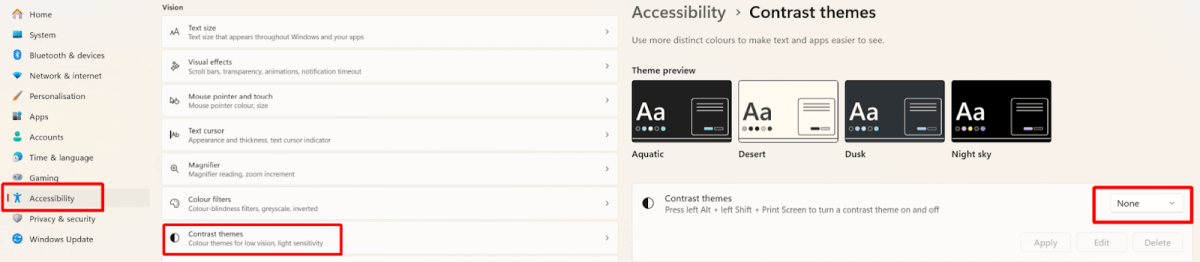

تشغيل وضع التباين العالي في Windows 10
إليك كيفية تشغيل وضع التباين العالي في نظام التشغيل Windows 10:
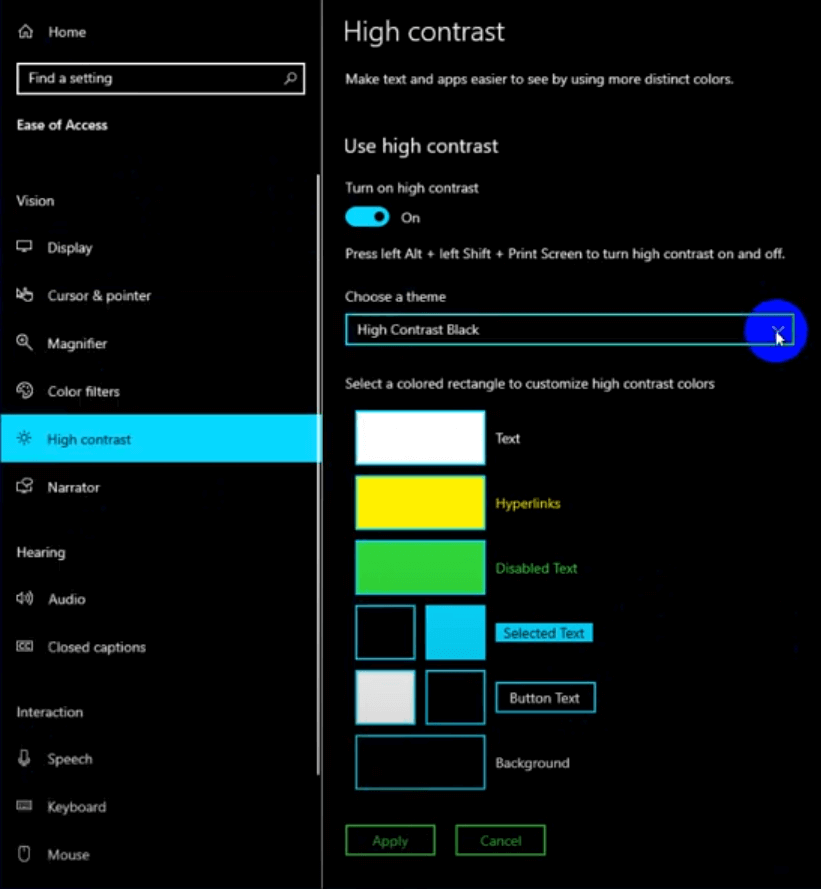
تخصيص لوحات الألوان عالية التباين
بالإضافة إلى العديد من سمات التباين للاختيار من بينها، يسمح لك كل من Windows 10 و11 بتخصيص لوحات الألوان عالية التباين المتوفرة لتناسب متطلباتك المحددة. أدناه، سنوضح لك كيفية القيام بذلك.
بالنسبة لنظام التشغيل Windows 11:
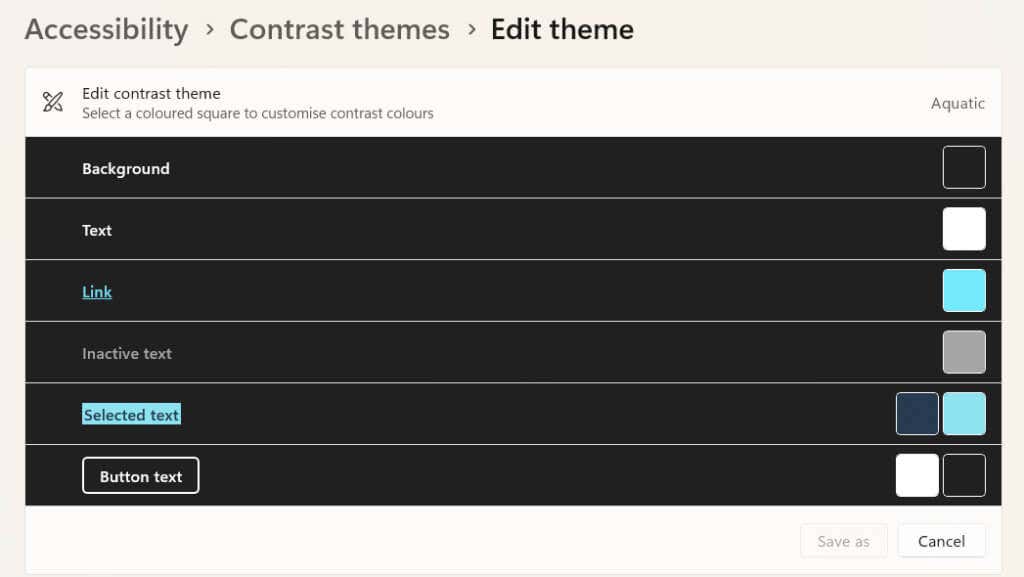
بالنسبة لنظام التشغيل Windows 10:
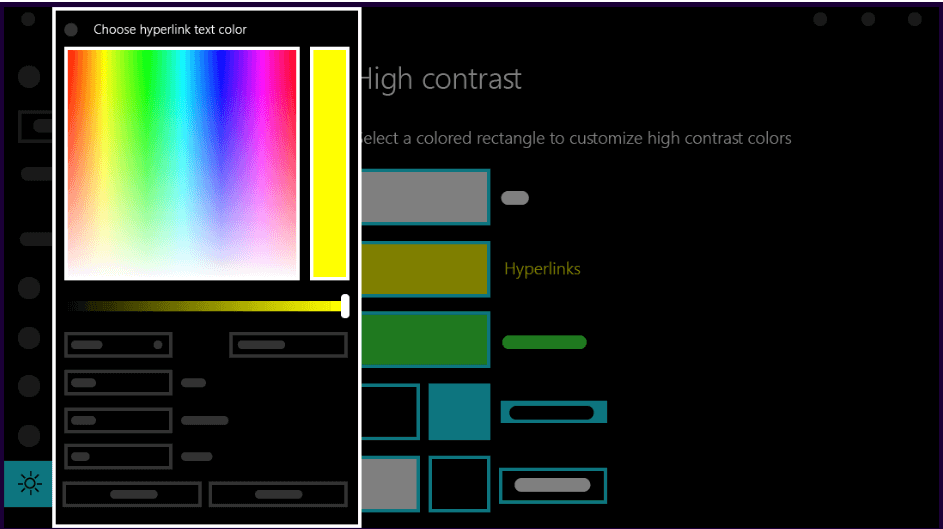
أنت تعرف الآن كيفية استخدام سمات التباين للتأكد من أن كل شيء في Windows أكثر وضوحًا وأسهل في الرؤية. إذا كنت تبحث ببساطة عن طريقة لتسهيل رؤية شاشة الكمبيوتر في الإضاءة المنخفضة أو في الليل، فيمكنك استخدام وضع التباين العالي، ولكن قد ترغب في استخدام تمكين الوضع المظلم في كل مكان على نظام التشغيل Windows 10 بدلاً من ذلك.
.